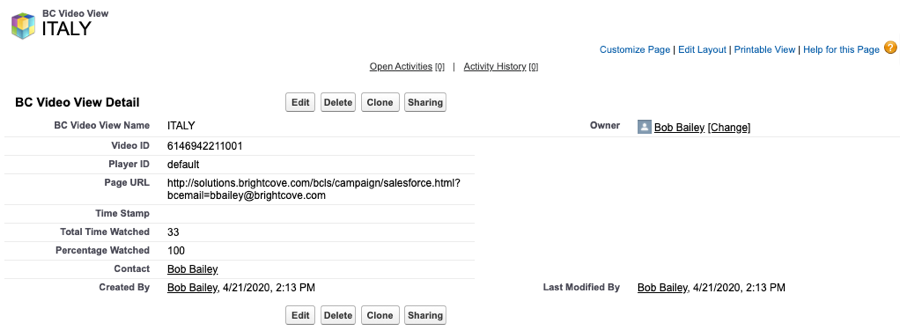Intégration de Video Cloud à Salesforce
Le module Campaign permet à Video Cloud de synchroniser les données de visualisation des Brightcove Players vers Salesforce. Une fois dans Salesforce, ces données peuvent servir pour les logiques de campagne, les rapports et la personnalisation des communications. L'intégration du module Campaign avec Salesforce se compose de deux composants principaux :
- Un plug-in Brightcove Player pour permettre le suivi des données de vues vidéo
- Processus de synchronisation pour envoyer des données de suivi de Video Cloud à Salesforce
Exigences
Pour utiliser le module Campagne avec Salesforce, vous devez :
- Avoir un compte Professional ou Enterprise Video Cloud
- Avoir un compte Salesforce, les comptes sandbox Salesforce ne sont pas pris en charge
- Activez le module Campagne pour votre compte en soumettant les informations requises dans l'écran de démarrage initial qui apparaît lorsque vous ouvrez le module Campagne
- Cliquez sur le contrat de service la première fois que vous utilisez le module
- Avoir un compte Salesforce.com avec le API activée autorisation et appartenir à un rôle qui vous permet de lire et d'écrire dans l'objet Salesforce auquel ils choisissent d'envoyer les données de visualisation
- Utilisez le code de publication Advanced Embed (in-page) lors de la publication de votre lecteur. Le code de publication Standard Embed (iframe) ne fonctionnera pas car le plugin s'exécutera à l'intérieur d'un iframe et ne pourra donc pas accéder aux paramètres d'URL de la page parente.
- Si vous comptez utiliser l'intégration Pardot, vous devez suivre les étapes décrites dans le Création d'un objet Salesforce personnalisé pour l'intégration Pardot sujet.
Caractéristiques
Voici quelques-unes des caractéristiques principales de l'intégration de SalesForce :
- Format de données : les données de visualisation de Video Cloud sont mappées à un objet Salesforce
- Transfert de données : les données de visionnage sont transmises de Video Cloud à Salesforce toutes les heures
- Conservation des données : les données collectées peuvent éventuellement être conservées dans Video Cloud jusqu'à 1 mois
- Formulaires de prospect : créez des formulaires Salesforce qui apparaîtront automatiquement lorsque les spectateurs regardent des vidéos. Pour plus d'informations, voir Création de formulaires de prospect personnalisés pour Salesforce.
Configuration de la connexion
Pour configurer la connexion entre Video Cloud et Salesforce, procédez comme suit :
- Ouvrez le Campagne module.
- Dans la navigation de gauche, cliquez sur Connexions de données.
- Cliquez sur .
- Sélectionnez Salesforce pour l'intégration.
- (Facultatif) Entrez un nom de connexion.
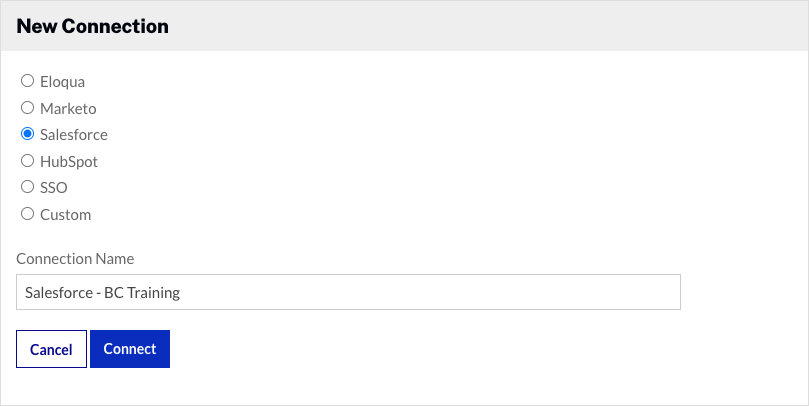
- Cliquez sur .
- Cliquez sur .
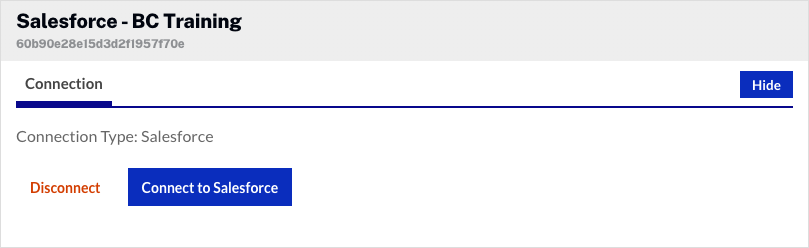
- Sur l'écran de connexion qui s'affiche, saisissez votre nom d'utilisateur et votre mot de passe Salesforce. Cliquez sur Se connecter.
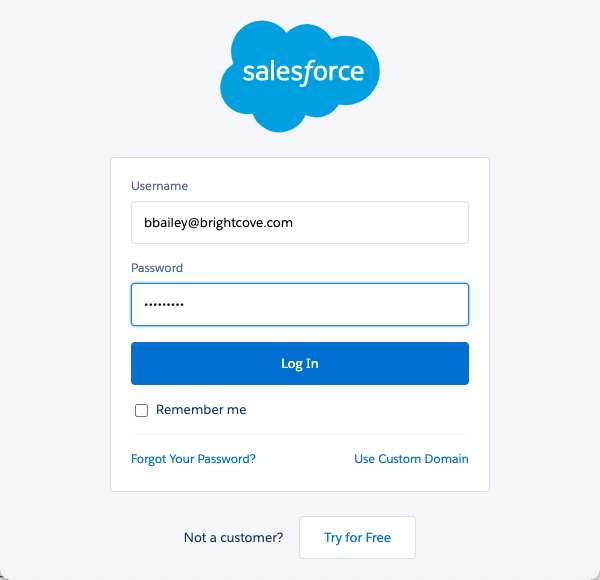
- Si la connexion s'établit correctement, vous serez invité à installer l'application Brightcove Video Connect for Salesforce. Cliquez sur Allow (Autoriser).

La connexion de Video Cloud à Salesforce est à présent configurée et prête à utiliser.
Configuration de l'intégration
Une fois la connexion entre Video Cloud et Salesforce établie, vous pouvez configurer l'intégration. Cliquez sur Salesforce User Info pour consulter les informations relatives au compte utilisé lors de la configuration de l'intégration.
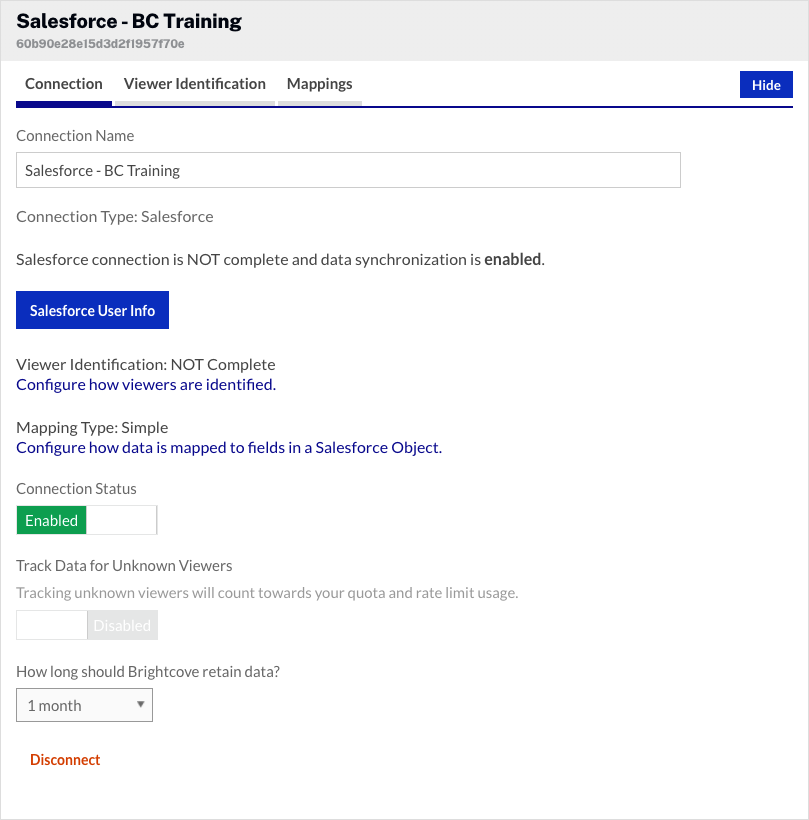
- Pour configurer l'identification du spectateur, cliquez sur le bouton Configurer la façon dont les téléspectateurs sont identifiés lien, puis sélectionnez une option :
- Pardot - Pardot est utilisé pour identifier les spectateurs. Reportez-vous à la section Configuration d'une intégration Pardot ci-dessous.
- Manuel : votre équipe de développement sera chargée d'ajouter une logique pour identifier les spectateurs.
- Sélectionnez un type de correspondance et configurez le mappage des données.
- Par défaut, l' état de la connexion sera activé. L' état de connexion détermine si les données d'engagement vidéo Video Cloud sont envoyées à Salesforce.
- Activé : les données sont collectées et envoyées à Salesforce
- Désactivé - Aucune donnée n'est collectée (l'intégration est désactivée)
- Par défaut, Suivi des données pour les spectateurs inconnus sera désactivé. Ce paramètre détermine si les données d'engagement vidéo sont enregistrées dans Video Cloud lorsque la visionneuse est inconnue. Seules les données des visionneuses connues sont envoyées à Salesforce.
- Activé : les données de tous les spectateurs sont collectées et enregistrées dans Video Cloud
- Désactivé : les données des spectateurs inconnus ne sont pas enregistrées dans Video Cloud
- Sélectionnez une politique de conservation des données. La politique de conservation des données détermine la durée pendant laquelle les données de visualisation et les données du formulaire de prospect (si vous utilisez un formulaire de prospect Campaign) seront conservées dans votre compte Video Cloud. La conservation des données dans Video Cloud vous permet de récupérer les données en cas de synchronisation interrompue. En outre, Campaign continuera à réessayer les événements dont la synchronisation échoue (généralement parce que le spectateur n'est pas un contact connu au moment où il a visionné une vidéo) jusqu'à ce que l'événement ait dépassé la période de conservation des données. Vous devez ajuster les paramètres de rétention conformément à votre politique de confidentialité. Il n'est pas nécessaire de conserver des données utilisateur dans Video Cloud. Les données seront supprimées après la période de conservation des données.
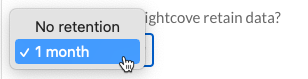
Configuration d'une intégration Pardot
Une fois la connexion de Brightcove Campaign à Salesforce établie, vous pouvez choisir d'utiliser Pardot pour identifier les téléspectateurs. Cette section décrit les étapes à suivre pour utiliser Pardot pour identifier les spectateurs.
- Clique le Configurer la façon dont les téléspectateurs sont identifiés relier.
- Si vous êtes présenté avec 2 options de connexion, sélectionnez Utiliser la connexion Salesforce.
Obtenir l'ID de l'unité commerciale Pardot
Pour obtenir la valeur du champ Pardot Business Unit ID, procédez comme suit.
- Connectez-vous à votre compte Salesforce.
- Cliquez sur l'icône représentant une roue dentée (
 ) , puis sur Configuration.
) , puis sur Configuration. - Dans la navigation de gauche, dans le Recherche rapide case, rechercher Pardot , puis clique Configuration du compte Pardot.
- Localisez le Identifiant de l'unité commerciale champ. Entrez la valeur dans le ID de l'unité commerciale Pardot champ dans la campagne.
Obtenir les ID de suivi
Pour obtenir la valeur des champs PiALD de suivi et PicLD de suivi, procédez comme suit.
- Utilisez la navigation de gauche pour ouvrir le Commercialisation page.
- Cliquez sur Campagnes sur la navigation supérieure.
- Cliquez sur un nom de campagne (ou cliquez sur Nouveau et créer une campagne s'il n'y a pas de campagnes).
- Cliquez sur Afficher le code de suivi. Les valeurs PIAID et PICId seront affichées.
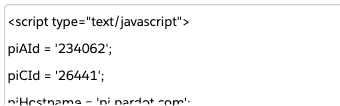
- Copiez les valeurs et collez-les dans leurs champs respectifs.
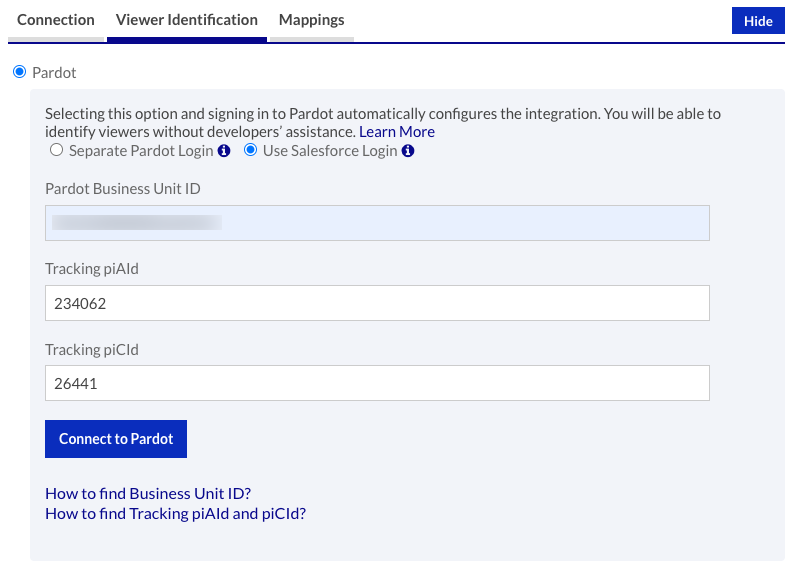
- Cliquez sur .
En règle générale, lorsque vous utilisez le type d'intégration Pardot, vous sélectionnez le Avancée Type de mappage, puis mappez les champs de vue sur le Objet personnalisé Salesforce vous avez créé.
Configuration du mappage de données
Le mappage de données détermine comment les vidéos sont mappées vers les champs d'un objet Salesforce. Par défaut, l'intégration sera configurée en utilisant le mappage simple qui mappe certaines données de visionnage vers l'objet Task de Salesforce.
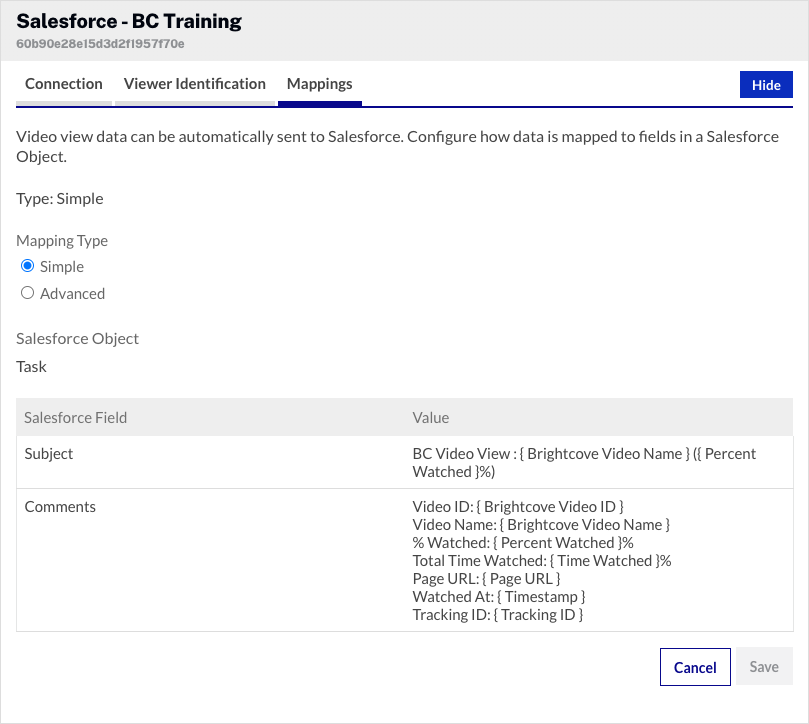
Pour personnaliser le mappage de données, procédez comme suit :
- Clique le Configurer la façon dont les données sont mappées aux champs dans un objet Salesforce ou cliquez sur le Mappages relier.
- Pour Mapping Type, sélectionnez Advanced.
- Dans le menu déroulant Salesforce Object, sélectionnez un objet vers lequel mapper les données vidéo.
- Mapper le champ de vue approprié aux champs Salesforce.
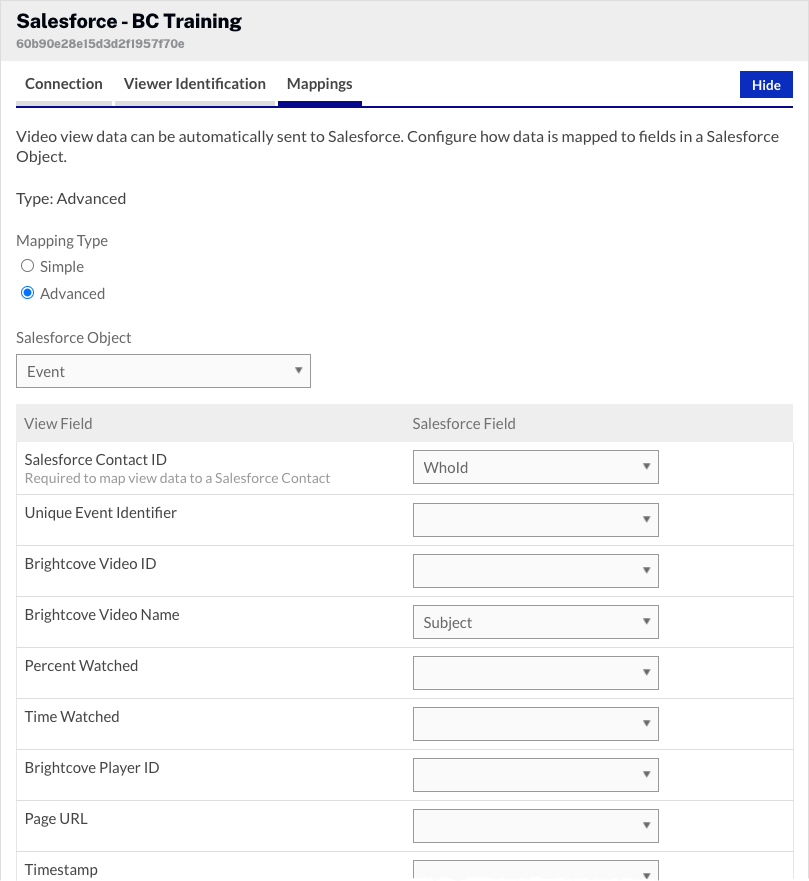
- Cliquez sur pour enregistrer les modifications apportées.
Pour supprimer l'intégration avec Salesforce, cliquez sur Disconnect. Le module Campaign prend en charge plusieurs connexions aux plateformes marketing. Cliquez sur Add New Collection pour configurer des intégrations supplémentaires.
Création d'un lecteur compatible avec la campagne
Les données d'engagement vidéo ne seront envoyées à Salesforce que lorsque vous utilisez un lecteur vidéo compatible avec Campaign. Pour plus d'informations sur la création d'un Brightcove Player activé pour la campagne, consultez Création d'un lecteur compatible avec la campagne.
Transmission d'un ID de suivi
Le module Campaign prend en charge la possibilité de transmettre une valeur d'ID de suivi à Salesforce. L'ID de suivi peut être utilisé pour suivre un ID de campagne par exemple. L'ID de suivi peut être ajouté à l'URL qui affiche le lecteur activé pour la campagne ou ajouté au code d'intégration du lecteur.
- Exemple : Ajoute à l'URL
http://www.myurl.com/video.html ?bctrackingid=12345
- Exemple : Ajouté au code d'intégration du joueur
<vidéo-id="6033402539001"
data-account="1486906377"
data-player = "par défaut"
data-embed="par défaut »
id-application-de-données
class="video-js »
data-bc-trackingid="12345"
controls></video>
<script src="//players.brightcove.net/1486906377/default_default/index.min.js"></script>
Campaign transmettra ensuite la valeur à Salesforce en tant qu'autre champ synchronisé.
Identification des visiteurs
Si votre connexion Salesforce est configurée pour utiliser l'identification manuellede la visionneuse, il vous appartient d'identifier les visionneuses. Pour que le suivi du spectateur se produise, l'ID utilisateur doit être transmis en tant que paramètre URL sur la page qui affiche la vidéo. Deux paramètres d'URL sont pris en charge :
- bcemail - Pour transmettre l'adresse e-mail du visiteur (par exemple, consultez cette rubrique)
- bcsfid : transmet l'identifiant Salesforce du visiteur
Dans ce cas de figure, les pages d'accès aux vidéos seront accessibles par le biais d'une URL unique générée à des fins de suivi. Le module Campaign utilisera ensuite le paramètre URL pour rechercher l'utilisateur côté serveur et synchroniser les données de visualisation.
Pour que le lecteur ou le plug-in puisse lire les paramètres d'URL, vous devez utiliser le code de publication Advanced Embed (in-page). Le code de publication Standard Embed (iframe) ne fonctionnera pas, car le plug-in sera exécuté à l'intérieur d'un iframe et par conséquent, ne pourra pas accéder aux paramètres de l'URL de la page parente.
Affichage des données de visionnage dans Salesforce
Au fur et à mesure que les vidéos sont visionnées dans les lecteurs activés pour Campaign, les données de visionnage des vidéos seront synchronisées avec Salesforce. Si vous sélectionnez l'option de mappage simple des données, les données de visionnage apparaissent comme une entrée Task dans Salesforce. Si vous utilisez l'option de mappage Advanced des données, les données de visionnage apparaissent dans l'objet Salesforce sélectionné lors de la configuration du mappage. Dans l'exemple suivant, le mappage de données avancé a été utilisé et les champs vidéo ont été mappés à un objet Salesforce BC Video View personnalisé.

Cliquez sur le nom de la vidéo pour afficher des informations détaillées.